Linux服务器配置与管理实验报告1
Linux网络服务器配置实验

Linux网络服务器配置实验
一、Apache服务器安装及配置
(1)下载Apache服务器安装包
(2)使用rpm命令安装Apache服务器
rpm –ivh httpd-2.2.10-2.is86.rpm
(3)查看当前Apache服务器运行状态
/etc/rc.d/init.d/httpd status
(4)改变服务器运行状态
service 服务名[start | stop restart]
或者
/etc/rc.d/init.d/httpd [start | stop | restart]
(5)运行【系统/管理/服务器设置/HTTP】使用图形化配置界面,配置服务器(6)使用vi编辑httpd.conf配置文件,设置关键项
二、vsFTPd服务器安装及配置
(1)下载vsFTPd服务器安装包
(2)使用rpm命令安装vsFTPd服务器
rpm –ivh vsftpd-2.0.7-1fc10.i386.rpm
(3)查看当前vsFTPd服务器运行状态
Service vsFTPd
(4)改变服务器运行状态
service 服务名[start | stop restart]
(5)使用vi编辑/etc/vsftpd/vsftpd.conf配置文件,设置关键项
(6)设置用户权限
编辑/etc/vsftpd/ftpusers
/etc/vsftpd/user_list。
《Linux操作系统服务器配置与应用》实训报告
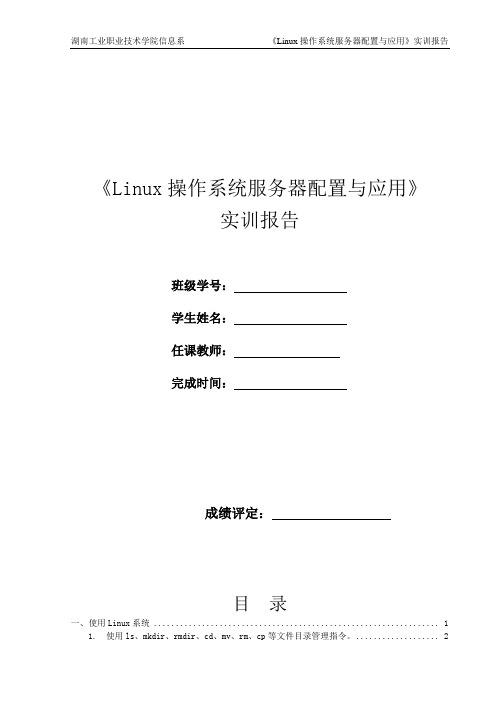
湖南工业职业技术学院信息系《Linux操作系统服务器配置与应用》实训报告《Linux操作系统服务器配置与应用》实训报告班级学号:学生姓名:任课教师:完成时间:成绩评定:目录一、使用Linux系统 (1)1. 使用ls、mkdir、rmdir、cd、mv、rm、cp等文件目录管理指令。
(2)2. 使用gzip、gunzip、tar等命令。
(2)3. 文本编辑命令 (3)4. 用户与组的管理 (3)二、管理Linux系统 (6)1. 配置常规网络参数 (6)三、配置与管理企业网站 (6)1、服务器IP是? (6)2、客户端分别是? (6)3、apache服务器启动 (7)4、两个文件 (7)5、分别测试网站服务器,有测试结果 (7)四、配置与管理FTP服务器 (8)1、服务器IP是? (8)2、客户端分别是 192.168.10.190 (8)3、服务器启动 (9)5、分别测试ftp服务器,有测试结果 (9)五、配置与管理DNS服务器 (10)一、使用L i n u x系统1. 使用ls、mkdir、rmdir、cd、mv、rm、cp等文件目录管理指令。
(1)使用ls指令查看/目录下的内容(2)使用mkdir指令在用户主目录中创建三个目录,分别以A、B、C为名称(3)使用rmdir指令删除C目录(4)使用cd指令进入A目录图1(5)使用mv指令将以B目录移动至A目录(6)使用rm指令删除B目录(7)使用cp指令将用户主目录下的.bashrc文件拷贝至A目录图22. 使用gzip、gunzip、tar等命令。
(1)使用gzip指令将用户主目录下的.bashrc文件压缩成bashrc.gz(2)使用gunzip指令将bashrc.gz文件解压(3)使用tar指令使用zxvf和czvf分别对vmware.tar.gz和用户主目录进行操作图33. 文本编辑命令(1)使用vi使用vi编辑一篇英文文章,学会保存文字,定位光标,删除文字,复制、剪切、粘贴文字,搜索文字,执行shell命令(2)使用cat查看文件(3)使用more命令(4)使用less命令(5)使用head命令(6)使用tail命令图44. 用户与组的管理(1)使用命令添加名称为user1、user2、user3、user4的用户(2)使用命令设置user1、user2、user3、user4用户的密码为redhat(3) 使用命令删除user2和user4用户(4)使用命令添加group18、grou19和group20三个组(5)使用命令删除group19组图5(6)who指令查看当前登陆系统的用户(7)使用命令看当前用户的UID与GID(8)使用命令查看当前使用shell的用户名称(9)使用su指令从root用户切换至user1,然后切换回root图65. 权限管理。
linux实训报告(6个内容)
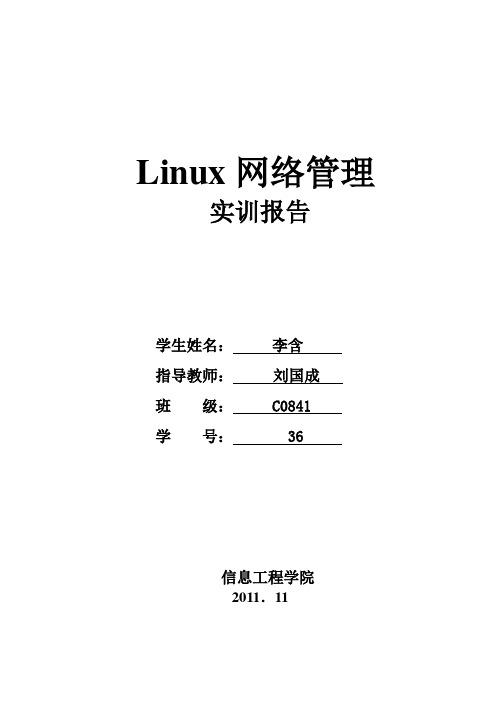
Linux网络管理实训报告学生姓名:李含指导教师:刘国成班级: C0841学号: 36信息工程学院2011.11一、Linux安装与配置1、实训目的(1)熟练掌握Linux安装的方法(2)了解Linux的基本配置2、实训内容(1)安装带图形界面的Linux redhat 5.2企业版Linux用户和计算机(2)安装命令行界面Linux redhat 5.2企业版LinuxHLG-B (3)使用ssh putty连接到Linux(4)管理文件及目录3、实训步骤命令行安装RedHat(1)在vmvare安装虚拟机时,在选择操作系统该步骤时,一定选择Linux(2)新建完vitual machine 界面如下(3)打开vmware ,在vmware 光驱中挂载linux RedHat 企业版(4) 从光盘引导启动linux,启动vmare(5) 在命令行中键入text(6) 在光盘检测的页面,用tab 键选择Skip 跳过光盘检测。
(7) 再接下的界面中,直接点击OK 即可。
(8) 语言选择英语(注:这里选择英语,不要选择chinese )(9) 键盘使用习惯,默认即可。
点击OK(11)在弹出的页面中,点击yes。
FAT32,选择默认即可,点击ok。
(13) 在该页面可以看到默认的分区信息,可以根据自己对分区的要求对分区信息进行修改。
(14) 是否给GRUB 开机管理系统设定密码,根据个人安全需要选择。
(15) 在该页面选择使用IPv4 还是IPV6。
我们选择IPV4(16)在该页面,选择动态获得IP 地址,如后续需要指定,我们进行设定。
(17) 为服务器指定名称,方便其他人在网络上查找(18) 为系统指定时区(19) 设定root 密码(20) 安装完成后,需要重新启动机器。
4、实训小结通过对Linux安装与配置的实训,虽然时间很短,但我学到了很多,在与老师和同学们的相处下,我不仅学到了很多理论知识,我还学会了许多做人的道理,在实训期间,我才发现我的理论知识还不是很扎实,遇到的许多问题我都不知所措,还好有老师和同学帮助我,我才得以度过难关,在此,我要感谢那些帮助过我的老师和同学。
Linux操作系统管理与配置-实验报告
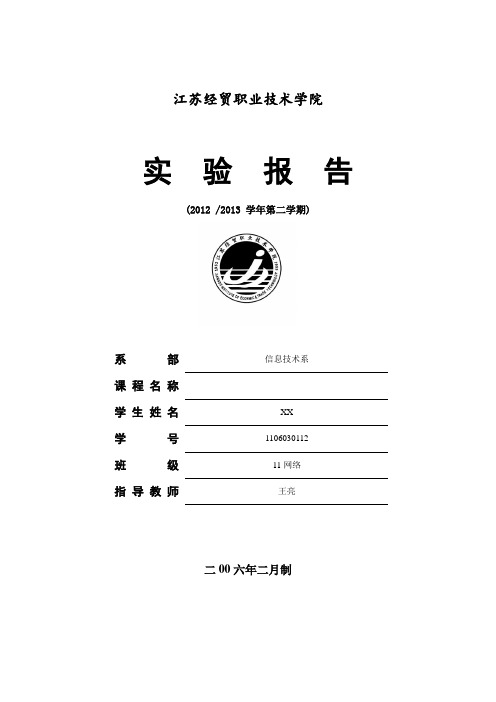
1.配置DHCP服务:
二.建立用户和组
三.配置smba服务:
配置全局参数:
配置共享参数:配置打印机:四:配置FTP服务:配置允许匿名登录:
建立匿名共享文件夹:
配置匿名用户的上传权限:
四、实验中遇到的问题及解决方法:
二、实验项目:
Linux系统环境下企业局域网服务设计与实施
1、用户为A、B、C三个用户,所有客户机操作系统为WindowsXP
2、将打印机在网络中共享,为所有用户中进行共享。
3、FTP服务中需建立匿名共享文件夹share,其余文件夹按照用户名建立,锁定用户在自己的主目录。
4、其余服务参数按照网络拓扑图进行规划实现。
江苏经贸职业技术学院
实验报告
(2012 /2013学年第二学期)
系部
信息技术系
课程名称
学生姓名
XX
学号
1106030112
班级
11网络
指导教师
王亮
二00六年二月制
日期
指导教师
评语与成绩
实验地点
一、实验目的:
经贸公司需要在企业内部建立网络信息服务平台,需要实现计算机IP地址自动分配,网络资源共享,网络数据存储,网络域名解析等功能,请以Linux系统为基础平台来实现其需求。
(完整版)Linux服务器配置与管理实验报告1

实验一安装Linux操作系统【实验目的】了解Linux操作系统的发行版本;掌握Linux系统安装方法;掌握网络配置和网络环境测试。
【实验内容】1.Vmware Workstation 下创建Red Hat Linux虚拟机,要求虚拟机的内存为256MB或更大,硬盘为8GB或更大。
2.使用RHEL 5的ISO文件安装Linux系统。
【实验步骤】1.硬盘和分区知识以及Linux文件系统的组织方式(1)硬盘和分区知识磁盘有IDE接口和SCSI接口两种。
磁盘在使用前需分区。
磁盘分区有主分区、扩展分区和逻辑分区之分。
一块硬盘可以有4个主分区,其中一个主分区的位置可以有一个扩展分区替换,即可以有3个主分区和一个扩展分区,且一块硬盘只能有一个扩展分区,在这个扩展分区中可以划分多个逻辑分区。
(2)Linux如何表示分区在Windows系统中使用盘符来标识不同的分区,而在linux下使用分区的设备名来标识不同的分区,设备名存放在/dev目录中。
磁盘设备名称如下:系统的第1块IDE接口的硬盘称为/dev/hda系统的第2块IDE接口的硬盘称为/dev/hdb系统的第1块SCSI接口的硬盘称为/dev/sda系统的第2块SCSI接口的硬盘称为/dev/sdb分区使用数字编号表示:系统的第1块IDE接口硬盘的第1个分区称为/dev/hda1系统的第1块IDE接口硬盘的第5个分区称为/dev/hda5系统的第2块SCSI接口硬盘的第1个分区称为/dev/sdb1系统的第2块SCSI接口硬盘的第5个分区称为/dev/sdb5注意:数字编号1-4留给主分区或扩展分区使用,逻辑分区编号从5开始。
(3)Linux文件系统文件系统的组织方式------挂载点Linux系统只有一个根目录,即只有一个目录树。
不同磁盘的不同分区只是这个目录树的一部分,在linux中创建文件系统后(类似format),用户不能直接使用它,要挂载文件系统后才能使用。
linux实验报告总结与体会

linux实验报告总结与体会
一、实验内容
本次实验的主要内容是Linux系统的安装、配置以及使用,包括Linux系统的安装、操作系统的配置、文件和目录的管理、文件系统权限管理以及进程和用户管理等。
二、实验结果
1、配置 yum 源
在配置yum源时,我参照了一些网上的教程,使用了Cent OS7 的网络镜像源作为yum源。
使用yum命令可以调取网络上的软件仓库,并自动下载安装,避免了手动下载并安装的麻烦,使安装更加便捷。
2、部署 Apache服务器
Apache服务器是一款功能强大的web服务器,是许多开源网站或网站开发项目的经典选择。
从yum库中安装apahce 服务器非常的方便。
在部署好Apache服务器之后,成功在浏览器中显示出Apache 的测试页面,表明Apache服务器配置成功。
三、实验体会
由于Linux是一款开源软件,因此拥有更为强大的功能和更高的性能。
本次实验,我学会了Linux的安装、文件和目录管理、文件系统权限管理以及进程和用户管理等,这些都是Linux系统里的基本操作,我也学会了如何配置 yum 源,以及如何部署 Apache 服务器等。
通过本次实验,我对Linux有了更加深入的了解,也掌握了Linux的基本操作技能,对深入研究Linux有了更大的兴趣。
Linux系统服务器配置与管理课程实习报告
实习报告实习性质:Linux服务器配置与管理课程实习学生姓名:专业班级:网络131指导教师:李剑、唐宏实习时间:2014年12月29日- 2015年1月4日实习地点:1303重庆工程职业技术学院学生实习考核表目录1实习目的 (1)2 实习概况 (1)2.1 实习要求 (1)2.2 实习时间 (1)2.3 实习环境 (1)2.4 开发环境 (1)3 实习内容 (2)3.1在linux下架设好apache+mysql+php的网站平台 (2)3.1.1 (2)3.1.2 配置mysql服务器 (2)3.1.3配置Apache服务器与安装PHP (3)3.2把phpbb的论坛原程序解压在/home/phpbb/www目录,并且给以777的全部权限,在apache的主配置文件中设置phpbb论坛的虚拟主机 (5)3.3配置安装论坛,进入论坛后台进行管理 (6)4 实习总结 (8)考验验着我们的知识迁移和运用能力、适应环境的能力、应对突发事件的能力以及如何处理人际关系等各方面的能力,为我提供了不可多得的见证的机遇和平台。
综合运用所学理论知识、方法和技能,开展实际工作,巩固专业技能,培养和强化社会沟通能力;树立新的发展起点和目标,通过实习,认识社会的需要,发现自身的差距,培养面对现实的正确态度和独立分析解决问题的基本能力;培养良好的职业精神,适应毕业以后的实际工作需求。
2 实习概况2.1 实习要求一方面,要求学生通过毕业前有针对性的实习为胜任今后的工作打下基础;另一方面,要求学生通过实习了解社会,了解企业,培养学生主动适应社会上的各种岗位需要的素质和能力2.2 实习时间2014年12月29日至2015年1月4日2.3 实习环境重庆工程职业技术学院1教学楼3楼03教室2.4 开发环境●操作系统(Windows7)●数据库系统(SqlServer2008)●客户浏览器(IE8.0)●VMware Workstation 10.0●操作系统(Red Hat Enterprise Linux 6)●Microsoft Office Word 2007●Hypertext Preprocessor●apache(web服务器)3.1在linux下架设好apache+mysql+php的网站平台3.1.1图 3.1.1 ip地址3.1.2 配置mysql服务器将mysql-5.5.28.tar.gz上传到服务器在管理-添加/删除中安装cmake#groupadd mysql //添加组#useradd -m -d /usr/local/mysql -g mysql mysql //添加用户#tar xvzf mysql-5.5.28 //解压#chown -R mysql:mysql mysql-5.5.28 //更改文件所属权#su – mysql //切换用户$cd /soft/mysql-5.5.28 //进入目录$cmake -DCMAKE_INSTALL_PREFIX=/usr/local/mysql-DDEFAULT_CHARSET=gb2312_chinese_ci //安装目录及其编码$make //编译$make install //编译安装$exit //退出#cd /soft /mysql-5.5.28/support-files //进入目录#cp f /etc/f //拷贝#/usr/local/mysql/scripts/mysql_install_db--user=mysql--defaults-file=/etc/f //初始化数据库#./mysql.server start //启动数据库#/usr/local/mysql/bin/mysql –u root –p //添加远程管理用户mysql>GRANT ALL PRIVILEGES ON *.* TO 'admin'@'%' IDENTIFIEDBY 'somepass' WITH GRANT OPTION;mysql>exit //退出安装Navicat for MySQL,连接测试。
《Linux系统管理》Linux软件包管理实验报告一
《Linux系统管理》Linux软件包管理实验报告一、实验目的:1.了解作为系统管理员如何为新用户建立帐户2.如何增加、设置或修改账户和组3.掌握常用软件包的管理方法4.掌握网络通信管理5.掌握进程管理6.掌握常用的磁盘管理命令(1)查看student用户的配置文件及管理文件(3)将student用户更名为newStudent(4)显示当前登录的账户信息(2)删除创建的用户。
2.组管理(1)创建一个公共组group1(2)将group1组更名为group(3)添加group组的成员student1,student2,student3,student4,并给每一个用户分配一个密码(2)设定student1为group组的管理员(5)将group组内的用户student3和student4删除3.常用软件包的管理方法(1)RPM软件包①查询系统中安装的所有RPM软件包②查询httpd-2.4.6-90.el7.centos.x86_64.rpm,若不在请安装此包③查询httpd-2.4.6-90.el7.centos.x86_64.rpm包中文件的信息④查询ftp-0.17-67.el7.x86_64.rpm包中文件的信息⑤查询系统中已安装(python-cffi-1.6.0-5.el7.x86_64)包里所包含的文件⑥查询系统中指定文件所属的软件包⑦查询apache-commons-cli-1.2-13.el7.noarch.rpm,若不在请安装此包。
⑧删除apache-commons-cli-1.2-13.el7.noarch.rpm包(2)YUM软件包①查看YUM软件仓库配置文件的关键信息。
②进行YUM本地资源的配置。
③采用YUM命令进行软件包的查询,并安装httpd包(主要观察安装的过程)。
(3)TAR软件包①将整个/etc目录打包压缩成myetc.tar.gz文件,并保存在/root目录中。
Linux网络服务器管理实验一实验报告
"Linux网络服务器管理"实验一湛师精品课程-> C/C++ 程序设计-> 相关课程Linux网络服务器管理实验一实验名称:LAN 路由班级:11计本2班学号:2011324233 姓名:侯燕平:成绩:一、实验的目的学习克隆虚拟机,把一个虚拟机设置成网关,让另外两个网借助网关能够互相通信。
二、假设1. 虚拟子网VMnet8:192.168.52.0/24VMnet1:192.168.18.0/24步骤:创建一个虚拟机并命名为vm1,在菜单栏选中“编辑”-->“虚拟网络编辑器”,出现一个窗口,如下图所示,可知VMnet1和VMnet8的子网地址分别为:192.168.18.0和192.168.52.02. 虚拟机vm1ip: 192.168.52.3/24, 属于子网VMnet8。
设置vm1的网络适配器为NAT模式步骤:打开虚拟机vm1,进入到red hat linux,单击图标--->系统设置---->网络,对vm1的IP地址进行编辑,设置ip为:192.168.52.3,掩码默认为:255.255.255.0,默认网关不用填写,如下图所示:设置完成后,单击“确定”按钮,之后对其进行“解除”(如上图所示),在进行激活,使设备eth0处于活跃状态。
三、clone 虚拟机1. vm1 未启动时,克隆两虚拟机,分别命名为gate 和vm2。
gate 添加一以太网卡。
步骤:将已开机的vm1进行关机,右击“vm1虚拟机”---->“管理”---->“克隆”,对vm1进行完整的克隆,克隆两次得到gate和vm2(需对克隆出来的虚拟机进行改名字得到),并对存储的路径进行改变。
如下图所示:---->--->2. 启动vm2,设置ip: 192.168.18.3/24, 属于子网VMnet1。
(将vm2的网络适配器的网络连接状态选择为)步骤:启动vm2虚拟机,用超级用户root登录,在red hat桌面单击鼠标右键,选择“新建终端”,然后输入zh,再输入setup,显示如下图所示:选择第四个选项,按Enter,得到如下图所示,再选择Yes,按Enter。
linux 实验报告
linux 实验报告Linux 实验报告一、引言Linux 是一种自由和开放源代码的操作系统,广泛应用于服务器领域。
本次实验旨在通过实际操作和观察,了解 Linux 操作系统的基本特点和使用方法。
二、实验环境本次实验使用的是 Ubuntu 20.04 LTS 版本,该版本是一种基于 Debian 的 Linux 发行版。
实验所需的硬件配置包括一台支持虚拟化技术的计算机和足够的内存和存储空间。
三、实验步骤1. 安装 Linux 操作系统使用虚拟机软件,在计算机上创建一个虚拟机,并选择 Ubuntu 20.04 LTS 镜像文件进行安装。
按照安装向导的提示,完成操作系统的安装过程。
2. 熟悉 Linux 操作界面Linux 操作系统的界面与 Windows 等操作系统有所不同。
在登录后,我们可以看到一个类似命令行的界面,称为终端。
在终端中,可以通过输入命令来执行各种操作。
3. 文件和目录管理Linux 使用一种层次化的文件系统来管理文件和目录。
通过命令行,我们可以创建、删除、复制、移动和重命名文件和目录。
例如,使用 "mkdir" 命令创建一个新目录,使用 "ls" 命令查看当前目录的内容。
4. 用户和权限管理Linux 是一个多用户操作系统,每个用户都有自己的账户和密码。
管理员可以通过命令行创建、删除和管理用户账户。
此外,Linux 还使用权限来控制对文件和目录的访问。
通过修改权限,可以限制用户对特定文件的操作。
5. 网络配置Linux 支持各种网络配置,可以连接到局域网或互联网。
通过命令行,我们可以配置网络接口、设置IP 地址和网关等。
此外,Linux 还提供了一些网络工具,用于测试网络连接和诊断网络问题。
6. 软件安装和管理Linux 拥有丰富的软件资源,可以通过包管理器来安装和管理软件。
在Ubuntu 中,我们可以使用 "apt" 命令来安装、更新和删除软件包。
- 1、下载文档前请自行甄别文档内容的完整性,平台不提供额外的编辑、内容补充、找答案等附加服务。
- 2、"仅部分预览"的文档,不可在线预览部分如存在完整性等问题,可反馈申请退款(可完整预览的文档不适用该条件!)。
- 3、如文档侵犯您的权益,请联系客服反馈,我们会尽快为您处理(人工客服工作时间:9:00-18:30)。
实验一安装Linux操作系统
【实验目的】
了解Linux操作系统的发行版本;掌握Linux系统安装方法;掌握网络配置和网络环境测试。
【实验内容】
1.Vmware Workstation 6.0下创建Red Hat Linux虚拟机,要求虚拟机的内存为256MB或更大,硬盘为8GB或更大。
2.使用RHEL 5的ISO文件安装Linux系统。
【实验步骤】
1.硬盘和分区知识以及Linux文件系统的组织方式
(1)硬盘和分区知识
磁盘有IDE接口和SCSI接口两种。
磁盘在使用前需分区。
磁盘分区有主分区、扩展分区和逻辑分区之分。
一块硬盘可以有4个主分区,其中一个主分区的位置可以有一个扩展分区替换,即可以有3个主分区和一个扩展分区,且一块硬盘只能有一个扩展分区,在这个扩展分区中可以划分多个逻辑分区。
(2)Linux如何表示分区
在Windows系统中使用盘符来标识不同的分区,而在linux下使用分区的设备名来标识不同的分区,设备名存放在/dev目录中。
磁盘设备名称如下:
●系统的第1块IDE接口的硬盘称为/dev/hda
●系统的第2块IDE接口的硬盘称为/dev/hdb
●系统的第1块SCSI接口的硬盘称为/dev/sda
●系统的第2块SCSI接口的硬盘称为/dev/sdb
分区使用数字编号表示:
●系统的第1块IDE接口硬盘的第1个分区称为/dev/hda1
●系统的第1块IDE接口硬盘的第5个分区称为/dev/hda5
●系统的第2块SCSI接口硬盘的第1个分区称为/dev/sdb1
●系统的第2块SCSI接口硬盘的第5个分区称为/dev/sdb5
注意:数字编号1-4留给主分区或扩展分区使用,逻辑分区编号从5开始。
(3)Linux文件系统文件系统的组织方式------挂载点
Linux系统只有一个根目录,即只有一个目录树。
不同磁盘的不同分区只是这个目录树的一部分,在linux中创建文件系统后(类似format),用户不能直接使用它,要挂载文件系统后才能使用。
挂载文件系统首先要选择一个挂载点。
2.利用VMware Workstation 6.0 创建一台新的虚拟机
(1)选择VMware Workstation的File菜单下的New-Virtual Machine命令,出现以下对话框,单击下一步;
(2)选择要创建一台典型虚拟机,按下一步继续;
(3)选择客户操作系统;
(4)为虚拟机选择一个虚拟机名称和目录;
(5)设置虚拟机网络访问,可用的选择为:
●使用桥接网络:通过你的计算机中的一块以太网适配器卡直接连接到一个本地以太
网。
●使用网络地址翻译(NA T):允许客户操作系统使用主机的IP 地址访问主机的拨号
或者外部以太网连接。
●使用仅为主机网络:通过一个虚拟网络从内部连接客户操作系统到主机。
●不使用一个网络连接;
(6)设置虚拟磁盘大小;
(7)单击完成按钮,虚拟机就创建好了。
3.系统安装过程
安装系统之前,先要设置一下虚拟机的光驱,如上图所示,双击“设备”下的“CD-ROM”项,打开配置窗口。
使用的是Linux安装光盘,因此点选“使用物理驱动器”项,并在下拉列表中选择正确的光驱盘符(如:"J");如果是从网上下载的ISO安装映像文件,则点选"使用ISO映像"项,并通过"浏览"按钮选择下载所得的安装映像文件。
设置完毕,单击"确定"按钮。
双击“Start Virtual Machine”,启动虚拟机,开始安装Linux操作系统。
(1)使用光盘启动后,出现安装界面,按“Enter”进入图形安装环境。
(2)按“Skip”跳过安装介质检查。
(3)RHEL 5.0欢迎界面。
(4)语言选择。
选择恰当的语言会在稍后的安装中帮助你定位时区,点击下一步继续。
(5)键盘配置。
选择你要在本次安装中和今后使用的系统默认键盘布局类型(例如,美国英语式),点击「下一步」来继续。
(6).输入安装序列号,可以跳过
(7)磁盘分区
磁盘分区允许你将硬盘驱动器分隔成独立的区域
●在选择磁盘上删除所有分区并创建默认分区结构。
●在选择驱动上删除Linux分区并创建默认的分区结构
●使用选择驱动器中的空余空间并创建默认的分区结构
●建立自定义的分区结构。
(8)选择上步的“建立自定义的分区结构”。
安装Red Hat Enterprise Linux 系统一般需要三个分区
●一个交换分区(大小为物理内存的两倍)
●一个boot分区(80MB~120MB)
●一个根分区(1.7GB~5.0GB)
注意:掌握硬盘和分区知识以及Linux文件系统的组织方式。
(9)配置引导装载程序配置。
(10)设置网络。
如果您是通过DHCP获得IP地址的,用默认的DHCP就行;
如果你手工地输入了IP 和子网掩码信息,你可能还得输入网关、主要、次要、和第三DNS 地址。
(11)设置时区。
(12)设置root口令。
(13)定制软件包。
(14)开始安装RHEL。
(15)完成安装。
安装程序会提示你做好重新引导系统的准备。
重启过程中,会要求创建一个普通用户。
【实验小结】
1.掌握硬盘和分区知识,包括硬盘分类、硬盘以及分区在Linux下如何标识。
2.掌握Linux文件系统的组织方式—挂载点含义。
3.学会使用VMware Workstation。
4.学会安装Linux系统。
实验二 DHCP服务配置
【实验目的】
理解DHCP协议的工作过程
熟练掌握安装和配置DHCP服务器的方法
理解配置DHCP服务器的实例
掌握测试DHCP服务器的方法
【实验内容】
某单位销售部有80台计算机,所使用的IP地址段为192.168.1.1~192.168.1.254,子网掩码为255.22.255.0,网关为192.168.1.1。
其中,192.168.1.2~192.168.1.30分配给各服务器使用,客户端仅可以使用192.168.1.100~192.168.1.200.其余IP地址保留
【实验步骤】
(1)DHCP服务器的安装
(2)DHCP服务器配置过程
(3)验证测试
【实验小结】
实验三 DNS服务配置
【实验目的】
了解DNS节本概念及域名解析过程
熟悉Linux BIND服务器的常用配置
掌握配置DNS服务器的方法
【实验内容】
假设某单位所在的域“”内有三台主机,主机名分别为:、 和。
其中DNS服务器的地址为192.168.1.3。
三台主机的IP地址为192.168.1.4、192.168.1.5和192.168.1.6。
现要求DNS服务器可以解析三台主机名和IP地址的对应关系。
【实验步骤】
(1)DNS服务器的安装
(2)DNS服务器的配置
(3)验证测试
【实验小结】
实验四邮件服务器配置
【实验要求】
了解Linux邮件服务器的基本概念
熟练掌握邮件服务器的配置及使用
【实验内容】
广州某信息服务公司内部需要建立使用邮件服务器。
准备在Linux系统上搭建sendmail。
现在内部所使用的网段是192.168.1.0/24网段,公司内部采用gdhy.col作为内部域名进行管理,并配置DNS服务器。
DNS服务器地址是192.168.1.3,sendmail服务器地址也是192.168.1.3。
现要求内部人员使用sendmail自由收发内部信件。
【实验步骤】
(1)安装sendmail服务
(2)配置邮件服务器
(3)验证测试
【实验小结】
实验五 FTP服务配置
【实验目的】
了解FTP基本原理。
掌握安装好启动默认的VSFTP服务。
掌握修改配置文件。
了解VSFTP两种运行模式的区别。
熟练掌握各种FTP服务器的配置方法。
【实验内容】
(1)组建一台FTP服务器,允许匿名用户上传一个下载文件,匿名用户的根目录设置为/var/ftp/。
(2)组建一台只运行本地账户登录的FTP服务器。
(3)组建一台FTP服务器,要求账号为自己学号可以登录。
【实验步骤】
(1)安装FTP服务器
(2)FTP服务器配置及验证
【实验小结】。
